Itaxviewer là một phần mềm đồng hành với ứng dụng HTKK của Tổng cục Thuế, nhằm hỗ trợ người nộp thuế (NNT) trong việc xem và đọc tờ khai thuế điện tử có định dạng XML. Để tìm hiểu về cách tải phần mềm này hãy theo dõi bài viết dưới đây của Phạm Tuấn nhé.
1. Itaxviewer là phần mềm gì?
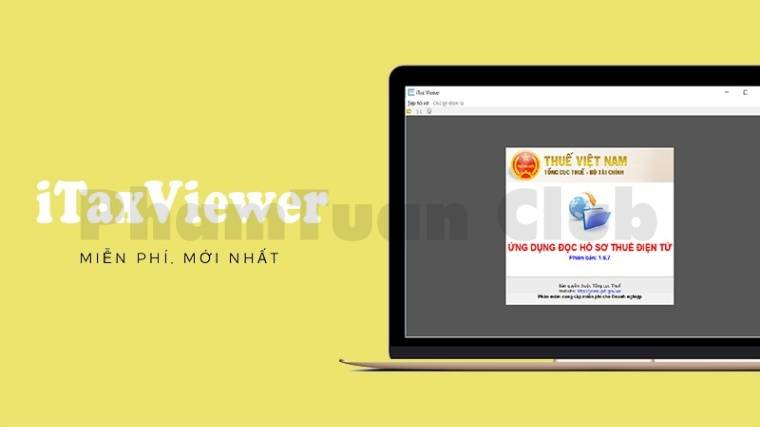
Itaxviewer là một ứng dụng phần mềm được phát triển và cung cấp bởi Tổng cục Thuế, với mục tiêu hỗ trợ người nộp thuế (NNT) trong việc đọc, xem tờ khai thuế điện tử có định dạng XML.
Đây là một công cụ quan trọng trong quá trình thực hiện các thủ tục liên quan đến khai thuế, tài chính, giúp đơn giản hóa việc truy cập và hiểu nội dung các tờ khai thuế điện tử. Phần mềm này cung cấp khả năng hiển thị thông tin chi tiết, giúp người dùng dễ dàng theo dõi, kiểm tra và xác minh các dữ liệu liên quan đến thuế.
Đặc biệt, với tính năng đọc tờ khai thuế XML, phần mềm đóng vai trò quan trọng trong việc nâng cao tính chính xác và hiệu quả của quá trình quản lý thuế, tài chính tại các doanh nghiệp.
2. Phần mềm Itaxviewer có tính năng nổi bật gì?

Phần mềm Itaxviewer được thiết kế với nhiều tính năng nổi bật nhằm mang lại sự thuận tiện và hiệu quả cho người nộp thuế trong việc quản lý tờ khai thuế điện tử. Dưới đây là một số tính năng đáng chú ý của phần mềm này:
- Đọc và hiển thị tờ khai thuế XML: Cho phép người dùng dễ dàng mở, xem nội dung tờ khai thuế điện tử có định dạng XML một cách chi tiết và trực quan.
- Tương thích đa dạng: Phần mềm này có khả năng tương thích với nhiều phiên bản và định dạng tờ khai thuế khác nhau, giúp người dùng có thể xử lý, kiểm tra thông tin từ các nguồn, định dạng khác nhau một cách linh hoạt.
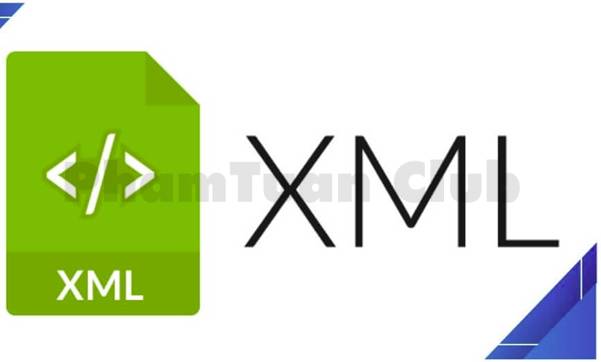
- Bảo mật: Itaxviewer đảm bảo tính an toàn, bảo mật thông tin cá nhân và tài chính của người dùng, giúp tránh rủi ro về việc tiết lộ thông tin nhạy cảm.
- Tìm kiếm và tra cứu dễ dàng: Với khả năng tìm kiếm, tra cứu thông tin nhanh chóng, người dùng có thể dễ dàng tìm kiếm các mục cụ thể trong tờ khai thuế và xác minh thông tin một cách hiệu quả.
- Giao diện thân thiện: Giao diện đơn giản và thân thiện của phần mềm giúp người dùng sử dụng một cách dễ dàng, không đòi hỏi kiến thức chuyên môn về công nghệ cao.
Với những tính năng nổi bật này, phần mềm đóng vai trò quan trọng trong việc hỗ trợ người nộp thuế trong quá trình quản lý thuế và tài chính, đồng thời tối ưu hóa quy trình xử lý tờ khai thuế điện tử.
3. Hướng dẫn chi tiết các bước cài đặt phần mềm Itaxviewer về máy
Bước 1: Trước hết, bạn cần tải xuống ứng dụng iTaxViewer từ nguồn dẫn chính thống của Tổng cục Thuế để đảm bảo tính chính xác và bảo mật.
Bước 2: Sau khi tải xuống, bạn vào thư mục “Download” để tìm và nhấp đúp chuột vào biểu tượng phần mềm bạn vừa tải.
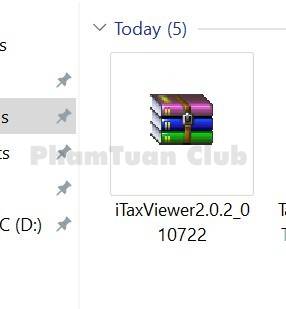
Bước 3: Tiếp theo, nhấp đúp chuột vào mục iTaxViewer 2.0.2, như hình minh họa bên dưới.
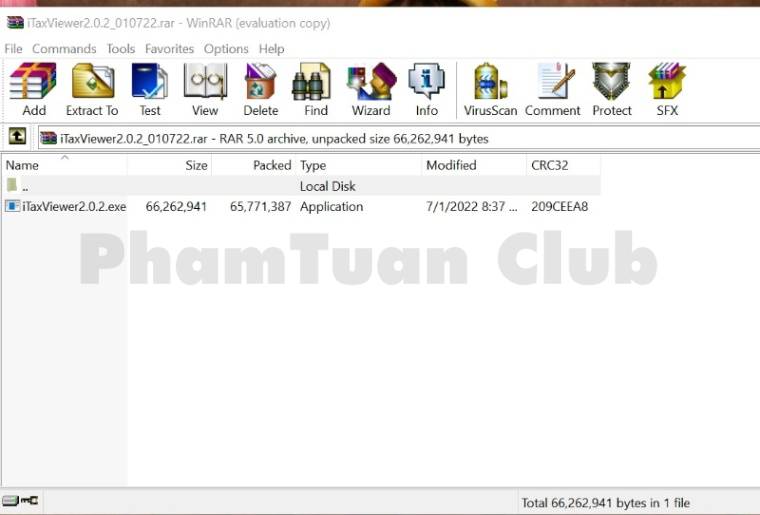
Bước 4: Chọn vào phần “Next” để bắt đầu quá trình cài đặt phần mềm về máy.
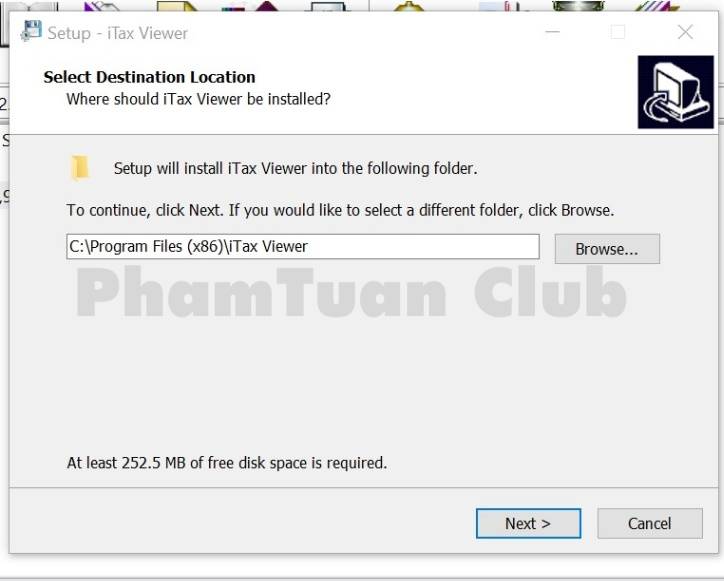
Bước 5: Tiếp tục chọn “Next” để tiếp tục quá trình cài đặt.
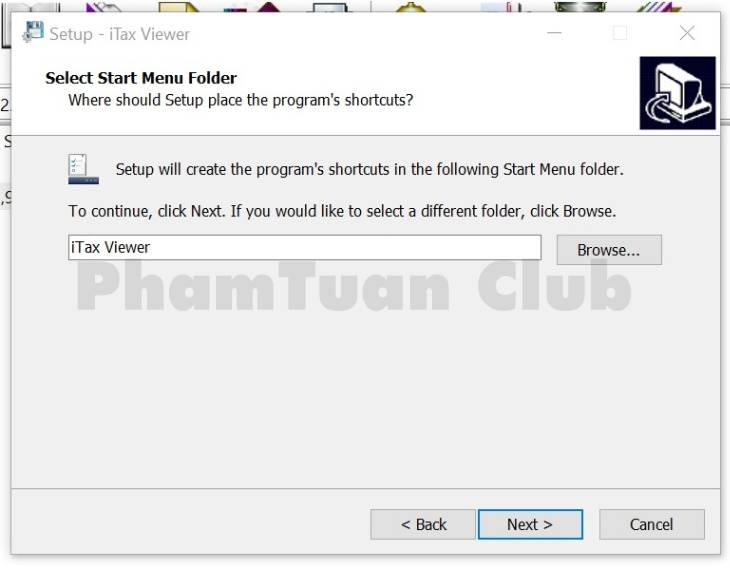
Bước 6: Nhấp chọn “Next” để chương trình cài đặt tiếp tục thực hiện.
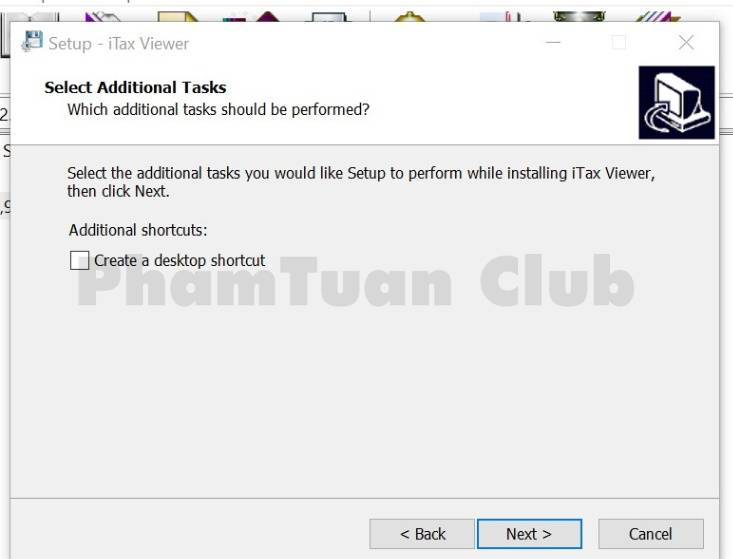
phần Select Additional Tasks sau đó chọn next
Bước 7: Bấm vào “Install” để bắt đầu quá trình cài đặt và chờ khoảng 30 giây.
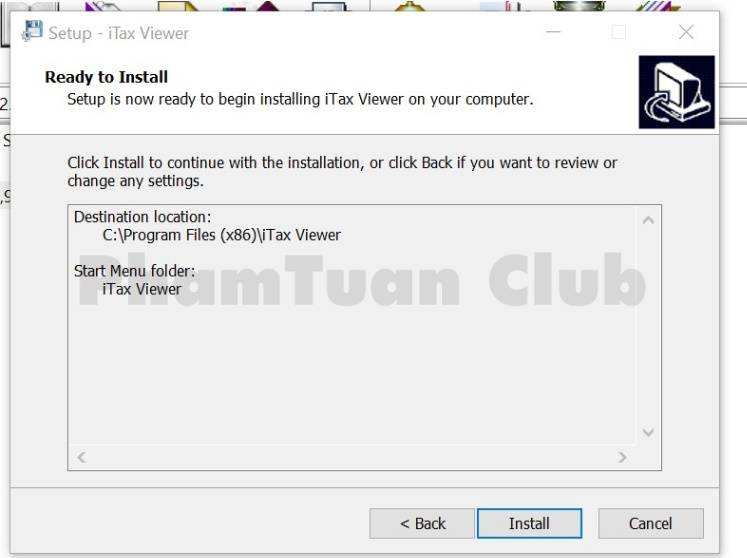
Bước 8: Nhấn chọn vào “finish” để hoàn thành quá trình cài đặt.
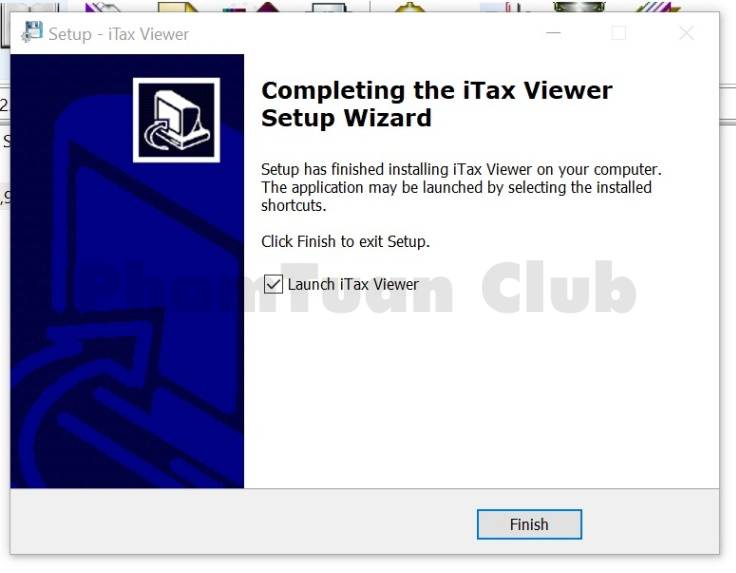
Cuối cùng là chọn Finish để hoàn thành việc cài đặt
Sau khi hoàn thành bước này, ứng dụng iTaxViewer đã được cài đặt thành công trên máy tính của bạn.
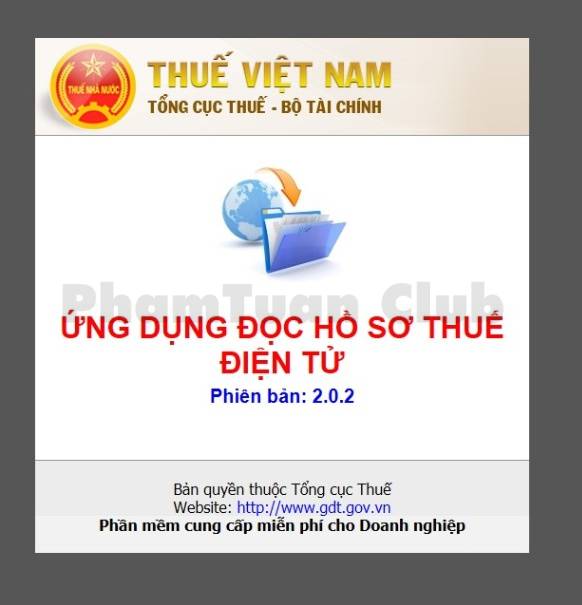
Như này bạn đã hoàn thành việc cài đặt phần mềm
Khi bạn thực hiện các thủ tục kê khai thuế điện tử, các tệp được xuất ra dưới định dạng XML có thể mở và xem trực tiếp bằng cách nhấp đúp vào tệp tin. Điều này sẽ giúp bạn tiện lợi hơn trong việc quản lý và kiểm tra thông tin thuế một cách chính xác.
4. Hướng dẫn sửa lỗi thường gặp khi sử dụng phần mềm Itaxviewer
- Thông báo lỗi “Tệp hồ sơ không đúng định dạng”: Khi bạn mở tệp .xml và gặp thông báo lỗi này, thường do tên tệp hoặc thư mục chứa tệp không tuân theo đúng định dạng hoặc chứa các ký tự đặc biệt. Để khắc phục, đổi tên tệp và thư mục thành tiếng Việt không dấu hoặc cắt ngắn tên tệp.

- Lỗi iTaxViewer không đọc được tệp .xml: Trong một số trường hợp, việc không mở được tệp .xml có thể do phiên bản iTaxViewer đã cài đặt trên máy tính không tương thích với cấu trúc dữ liệu mới của tờ khai thuế. Giải pháp là cập nhật lên phiên bản mới nhất qua liên kết cung cấp.
- Lỗi do tệp hỏng: Đôi khi, tệp .xml có thể bị hỏng do dữ liệu bên trong bị tổn thương trong quá trình lưu trữ. Để giải quyết, tải lại tệp để kiểm tra và mở.
- Hướng dẫn in tệp .xml trên iTaxViewer: Tương tự như các phần mềm văn bản khác, phần mềm này cho phép in tệp .xml một cách đơn giản. Bạn chỉ cần mở tệp và nhấn tổ hợp phím Ctrl + P hoặc chọn “In Hồ Sơ” trong menu trên thanh công cụ để thực hiện việc in.
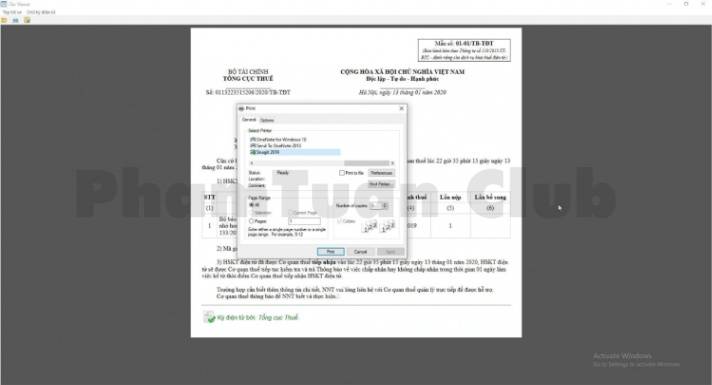
Trong việc sử dụng iTaxViewer, việc hiểu rõ các lỗi phổ biến và cách giải quyết chúng sẽ giúp bạn tận dụng ứng dụng này một cách hiệu quả, đảm bảo xử lý tệp tờ khai thuế điện tử một cách thuận lợi.
5. Kết luận
Trên đây đây là hướng dẫn chi tiết về phần mềm iTaxViewer – giúp đọc, kiểm tra tính hợp lệ của tờ khai thuế và thông báo thuế dạng XML được hướng dẫn cụ thể ở trên.. Hy vọng những thông tin này từ Phạm Tuấn sẽ mang lại giá trị và giúp bạn đọc hiểu rõ hơn về ứng dụng. Nếu cần sự tư vấn và hỗ trợ vui lòng để lại comment dưới bài viết này trên trang web nhé.

PHẠM TUẤN
Cung cấp dịch vụ mạng xã hội online
Chia sẻ kiến thức, sử dụng các phần mềm về máy tính

